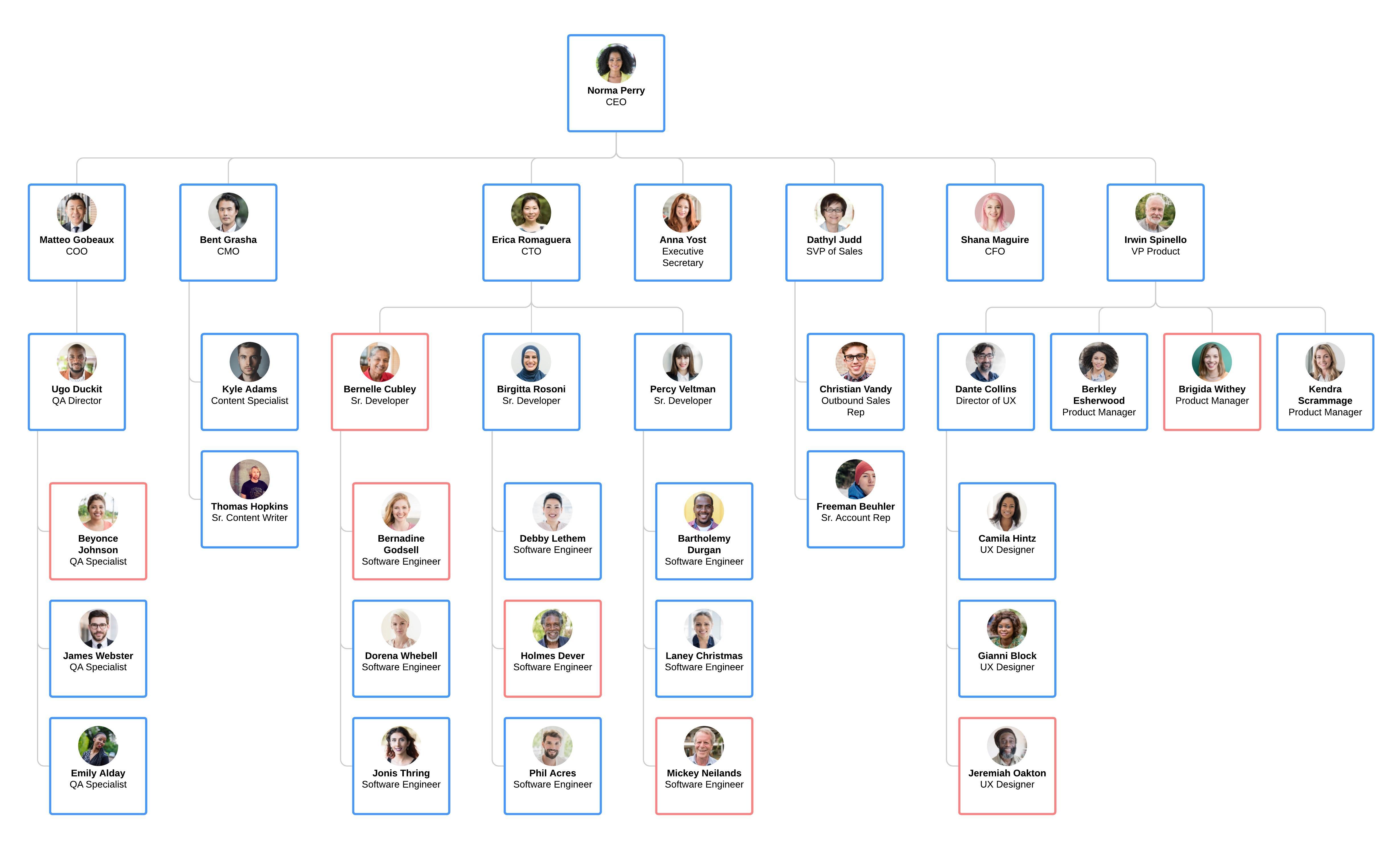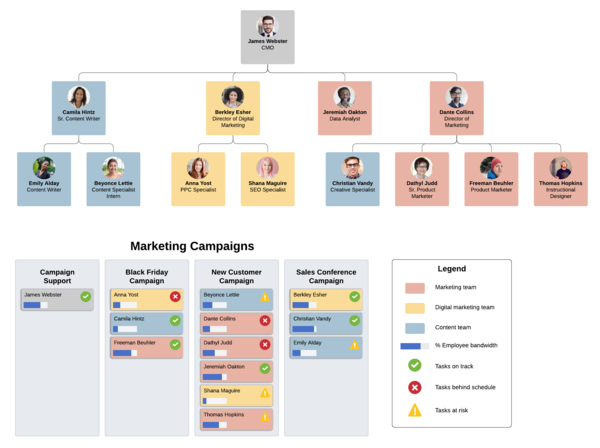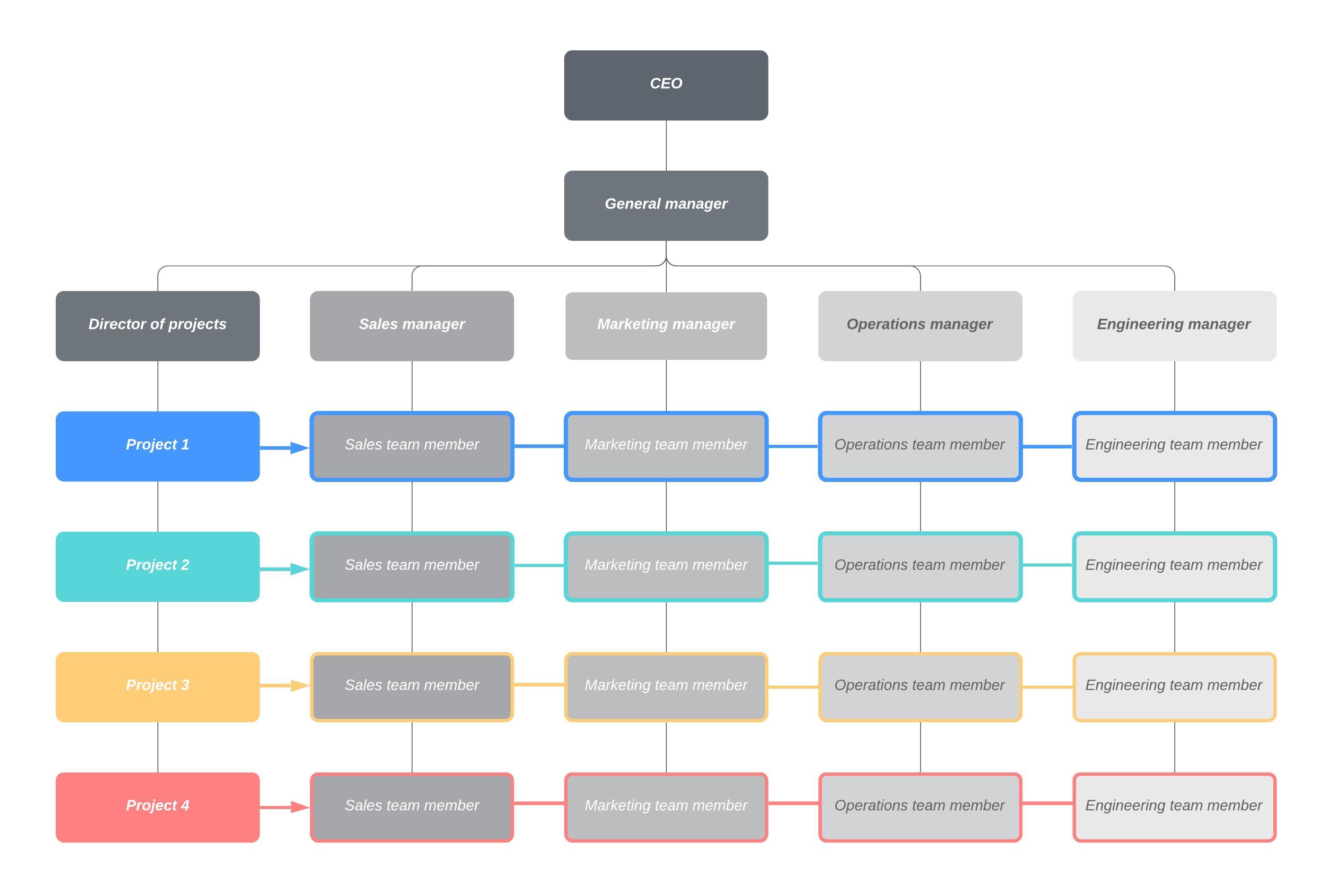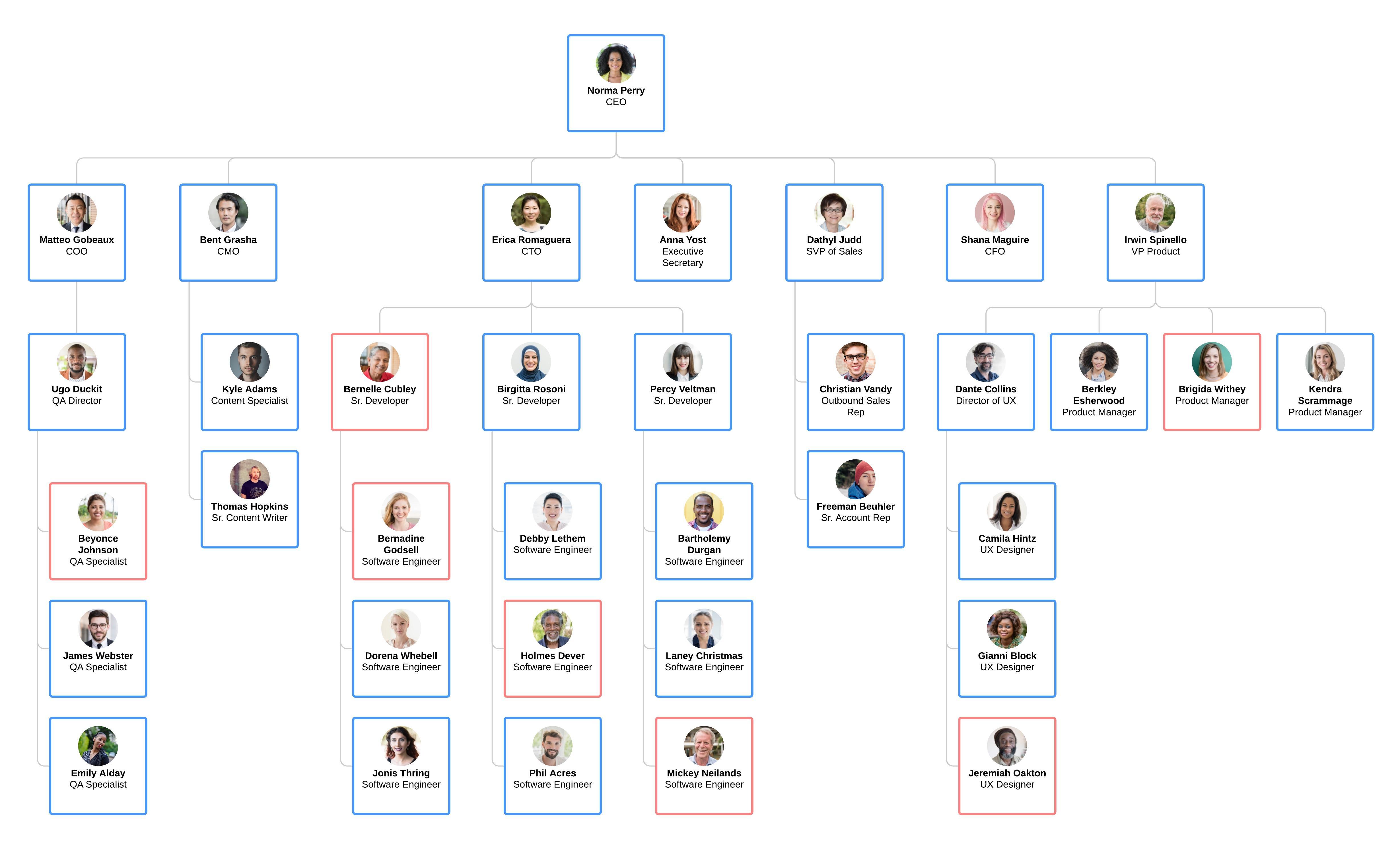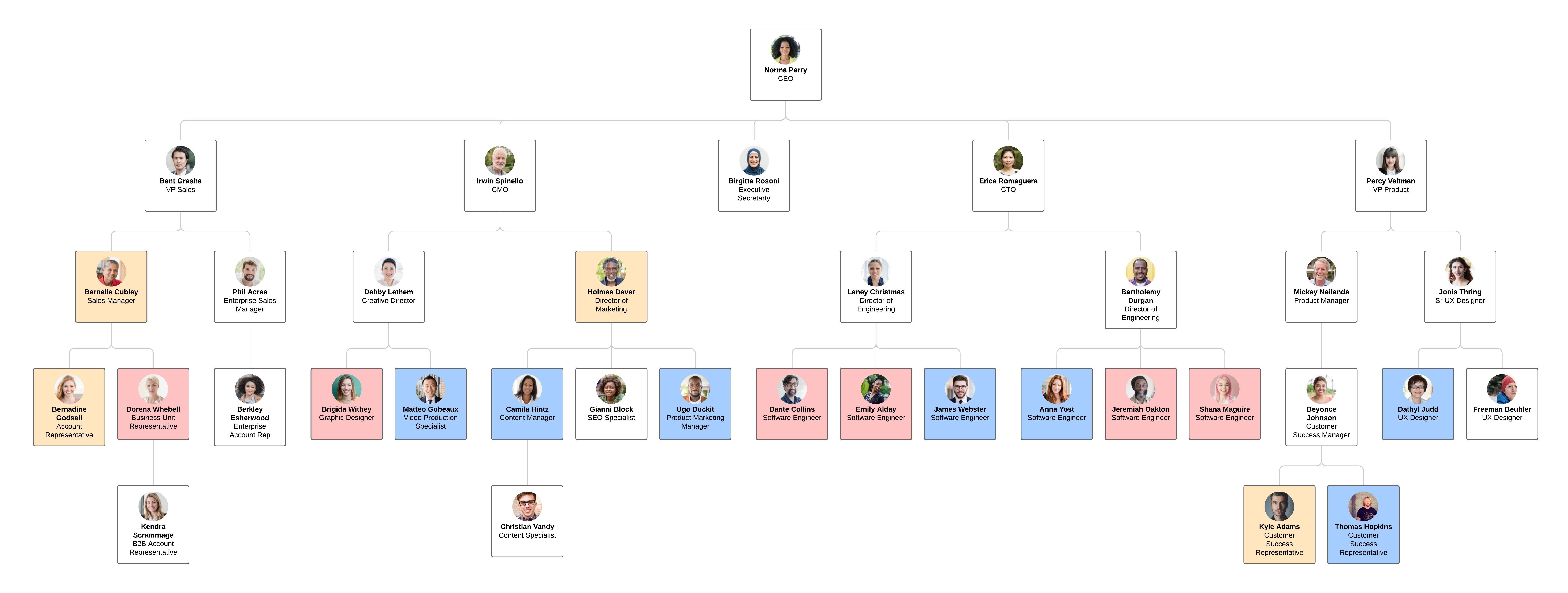Wat is een organogram?
Een organogram (ook wel organisatieschema of organigram genoemd) toont de interne structuur van een organisatie of bedrijf. De werknemers en functies worden weergegeven door rechthoeken of andere vormen, soms ook met foto's, contactgegevens, e-mailadres, links, pictogrammen en afbeeldingen. Rechte of gebogen lijnen verbinden de verschillende niveaus. Met onze software voor het maken van organogrammen creëer je een duidelijke visuele weergave van de hiërarchie en rang van de verschillende mensen, functies en afdelingen die samen de organisatie vormen.
In minder dan 5 minuten aan de slag met Lucidchart
- Gebruik onze online tool om je eerste online diagram te maken op basis van een sjabloon of leeg canvas of importeer een document.
- Voeg tekst, vormen en lijnen toe om je stroomdiagram aan te passen.
- Meer informatie over het aanpassen van de stijl en opmaak in je stroomdiagram.
- Vind wat je nodig hebt met 'Functie zoeken'.
- Deel je stroomdiagram met je team om samen te werken.
Zelf een organogram maken, waar begin je?
Dit is een eenvoudig stappenplan van hoe je aan de slag kan met organogrammen.
- Bepaal je doel en bereik. Wil je dat jouw schema een "wie is wie" wordt? Wil je ook foto's en contactgegevens toevoegen, zoals e-maillinks? Breng je het hele bedrijf in kaart, of slechts één afdeling of werkgroep? Wil je misschien meer dan één organogram produceren? Denk na hoe jij je doel het best kunt bereiken.
- Verzamel de nodige informatie. Er bestaat wellicht een lijst met werknemers waar je het schema op kunt baseren, of een verouderd organogram dat toch als basis kan dienen. Zorg dat je alle contactgegevens, foto's en andere informatie die je wilt gebruiken, bij de hand hebt. Misschien zijn er nog andere informatiebronnen nodig om de gezagslijnen voor je organigram te verduidelijken.
- Bepaal welk platform je wilt gebruiken om je organigram te bouwen, en hoe je het daarna wilt tonen. Lucidchart biedt een krachtig en gebruiksvriendelijk platform om online schema's te bouwen en te delen. (Je vindt hieronder meer informatie over Lucidchart.).
Hou er rekening mee dat het organigram wellicht continu moet worden bijgewerkt. In veel bedrijven veranderen de dingen erg snel, dus moet er een efficiënte manier zijn om het organigram - of de organigrammen - up-to-date te houden. Dat is veel gemakkelijker met een online samenwerkingsplatform als Lucidchart.
Een organogram maken in Lucidchart
Maak allereerst een gratis Lucidchart-account aan, zonder verplichtingen. Als je dit gedaan hebt, open dan een leeg document om te beginnen. Of ga direct aan de slag met een voorbeeld uit onze uitgebreide sjablonengalerij.
- Gegevens importeren: Je kunt een organigram vorm voor vorm maken met behulp van de vormbibliotheek voor organigrammen, zoals hieronder beschreven, of je kunt er automatisch een maken op basis van geïmporteerde gegevens. Volg de stappen in deze handleiding om gegevens te importeren.
- Vormbibliotheken inschakelen: In een nieuw, leeg diagram moet je eerst de vormbibliotheek "Organigrammen" inschakelen. Dit doe je door op de knop "+ Vormen" aan de linkerkant van het scherm te klikken. Zorg ervoor dat "Organigrammen" is aangevinkt.
- De inhoud rangschikken: Elke vorm in een organigram vertegenwoordigt een persoon in een complex systeem. Eerst moet je dus bepalen wie die personen zijn. We raden aan om vanaf de top van de organisatie te beginnen en naar beneden te werken. Begin bijvoorbeeld met de CEO en schrijf op wie aan hem of haar rapporteert. Blijf de organisatorische structuur uitdiepen tot je iedereen in je organigram kunt verwerken.
- Gegevens aan vormen toevoegen: Nadat je een vorm hebt toegevoegd, kun je gegevens aan elke organigramvorm toevoegen door op het tandwielpictogram te klikken en de gegevens in te voeren in de bijbehorende velden. In ditzelfde menu kunt u de lay-out van de vormen aanpassen en bepalen welke velden zichtbaar zijn.
Lees alles over het maken van organogrammen in Lucidchart in onze uitgebreide handleiding
Meer tips voor organogrammen
- Probeer je organigram op te splitsen in kleinere, gemakkelijke delen. Op die manier is alle informatie samenhangend en kun je ze aan het hoogste niveau linken. Je kunt verschillende delen van je organigram in de volgende categorieën opdelen: afdeling, team, unit, project, locatie.
-
Je kunt jouw schema uitbreiden door de gegevens van personeel of afdelingen toe te voegen. Als je contactgegevens, locatie en andere opmerkingen toevoegt, kan dit de organisatie efficiënter maken en verwarring over wie wat doet, uit de weg ruimen.
-
Je kunt kleuren of vormen gebruiken om bepaalde groepen of niveaus te definiëren.
Soorten organogrammen, toepassingen en voorbeelden
Wat is de beste benadering voor een organogram? Afhankelijk van je behoeften, je personeel en het type bedrijf is een minder traditioneel organogram mogelijk de beste oplossing voor je. Er zijn drie hoofdtypen: hiërarchisch, matrix en vlak.
Hiërarchisch organogram
Dit is het vaakst voorkomende type. Bij een hiërarchie staat één groep of persoon aan de top en staan zij met minder macht daaronder, in een piramidevorm. In een hiërarchie is iedereen meestal verbonden met de persoon aan wie ze rapporteren, en met iedereen die aan hen rapporteert. In een hiërarchisch, verticaal organogram dat van boven naar beneden werkt, zouden gezagslijnen en communicatie duidelijk moeten zijn. Denk daarbij aan het leger als het beste voorbeeld. In de zakenwereld staat de CEO samen met andere chief executives aan de top, met daaronder directeurs, hoge managers, middenkader, teamleiders en uiteindelijk teamleden. Als duidelijkheid en stabiliteit de grote sterkte van deze structuur is, dan kan een mogelijke zwakte de rigiditeit zijn, het niet flexibel genoeg kunnen zijn als dat nodig is. De managementlagen kunnen bedrijven soms ook log maken.
Matrixorganogram
Dit komt meestal alleen voor als mensen meer dan één manager hebben. Een organisatie zou bijvoorbeeld een team grafische ontwerpers kunnen hebben die allemaal aan de hoofdontwerper rapporteren. De grafische ontwerpers werken ook aan andere projecten, die vermoedelijk geleid worden door een aparte projectmanager. In dit geval hebben de grafische ontwerpers twee managers. In een matrixstructuur kunnen de relaties tussen afdelingen productiever zijn. Maar als medewerkers door meerdere mensen of afdelingen geleid worden, kan dit ook verwarring of belangenconflicten veroorzaken.
Vlak organogram
Dit type wordt soms ook een horizontaal organogram genoemd. Het heeft weinig of geen middenkader en bestaat meestal uit twee niveaus, namelijk de topbestuurders en de medewerkers. In zulke bedrijven hebben de medewerkers meer verantwoordelijkheid en zijn ze nauwer betrokken bij de besluitvorming. In een vlakke, horizontale structuur worden de meeste managementlagen weggenomen, waardoor er een nauwe relatie ontstaat tussen de topmensen en de werknemers. Dit komt vaak voor in kleinere bedrijven, maar is in grotere organisaties meestal niet praktisch. In deze structuur kunnen werknemers een sterker gevoel van teamwork en autonomie krijgen, maar met een kleinere groep kunnen conflicten tussen werknemers meer uitgesproken worden.
Relaties in deze schema's worden soms lijnrelaties (of commandostructuur) genoemd en geven leidinggevenden en ondergeschikten weer, maar ook laterale relaties, dus personeel die op hetzelfde niveau staan. Als een lijnrelatie een ononderbroken lijn is, wijst dit op een primaire gezagsrelatie, en stippellijnen zijn secondaire gezagslijnen. Er bestaan geen uitdrukkelijke regels voor de symbolen en lijnen die in een organigram worden gebruikt, het belangrijkste is dat de formele relaties duidelijk zijn.
Wanneer gebruik je een organigram?
Alle soorten organogrammen zijn nuttig om de relaties in je organisatie uit te stippelen en ervoor te zorgen dat iedereen weet hoe ze essentiële informatie moeten communiceren.
Je kunt organigrammen als volgt gebruiken:
- Communicatie rond organisatie en toezicht, bijvoorbeeld om ervoor te zorgen dat werknemers weten aan wie ze moeten rapporteren of dat iedereen het hele bedrijf kan leren kennen. Hier kan het erg nuttig zijn om foto's toe te voegen zodat elke naam ook een gezicht krijgt.
- Herstructurering, bijvoorbeeld als er binnen een team rollen worden veranderd om de talenten van je personeel ten volle te benutten.
- Planning van je personeel, bijvoorbeeld om een nieuw aanwervingsinitiatief uit te werken.
- Resource planning, zoals inefficiëntie tegengaan door functies te herschikken.
- Genealogie, want een stamboom is eigenlijk gewoon een soort organigram. Je kunt voor iedereen in de stamboom foto's, geboorte- en overlijdensdata en links naar meer informatie toevoegen.